Topp 3 sätt att konvertera M2TS till MP4 med hög kvalitet
Kan du inte spela upp M2TS-video på din Mac- eller Windows-dator?
När du får en video i ett format som inte stöds som M2TS, är det ganska nödvändigt att konvertera den till MP4 eller det andra populära formatet. Vet du hur man konvertera M2TS till MP4?
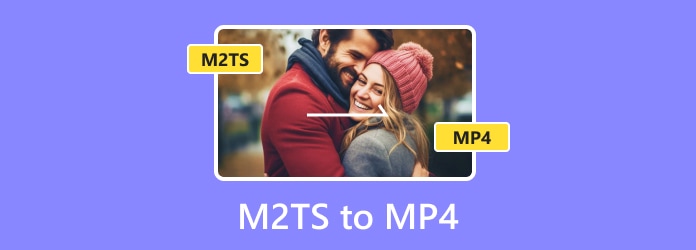
Det finns faktiskt ett stort antal M2TS-videokonverterare inklusive gratis som tillhandahålls på internet som kan hjälpa dig att konvertera M2TS till MP4 med lätthet. Här i det här inlägget visar vi dig tre enkla och effektiva sätt att göra videokonvertering från M2TS till MP4 utan kvalitetsförlust.
Del 1. Bästa sättet att konvertera M2TS till MP4 utan kvalitetsförlust
Om du inte vill ha någon bild- eller ljudkvalitetsförlust under M2TS-videokonverteringen bör du vända dig till den professionella lösningen. Här rekommenderar vi starkt den kraftfulla Video Converter Ultimate för dig att konvertera M2TS till MP4.
Denna M2TS till MP4-omvandlare är speciellt utformad för att konvertera video- och ljudformat. Det är kompatibelt med alla ofta använda video / ljudformat som M2TS, MP4, MOV, AVI, FLV, MKV, MP3, AAC, M4A, FLAC och mer. Följ guiden för att visa hur du konverterar M2TS med denna omvandlare.
Hur konverterar jag iMovie till MP3 på Windows
Klicka på nedladdningsknappen ovan och följ instruktionerna för att snabbt installera denna M2TS till MP4-omvandlare på din dator.
Starta den och välj omvandlare när du kommer till det första fönstret. Sedan kan du klicka Lägg till filer för att ladda M2TS-videon som du vill konvertera. Här kan du importera en eller flera M2TS-filer efter behov. Den är utrustad med badkonverteringsfunktionen som gör att du kan konvertera många M2TS-videor åt gången.

Till höger om den laddade videon kan du se ett specifikt format. Klicka på den så får du välja ett lämpligt utdataformat från listrutan. Här bör du ställa in MP4 som målformat.

Klicka på Konvertera alla för att bekräfta funktionen för konvertering från M2TS till MP4. Bara några sekunder senare konverteras din M2TS-video till MP4 med hög kvalitet.
Tack vare den senaste accelerationstekniken kan denna M2TS till MP4-omvandlare ge dig en riktigt snabb omvandlingshastighet. Om du vill redigera M2TS-fil kan du också prova redigeringsfunktioner som trimning, rotation, anpassade effekter, sammanslagning och mer. Eller så kan du direkt konvertera M2TS till Final Cut Pro, iMovie eller andra format som kan stöds av din videoredigerare.
Del 2. Hur man gratis konverterar M2TS till MP4 online
Som det nämnts ovan finns det många gratis online-videoomvandlare på internet som kan hjälpa dig att konvertera M2TS till MP4. Här tar vi Online-Convert som ett exempel för att visa hur du gratis konverterar M2TS till MP4 online.
steg 1Öppna din webbläsare och navigera till den officiella webbplatsen för Online-Convert.
steg 2Klicka Välj filer för att välja och ladda upp en lokal M2TS-fil. Filen är begränsad till 75 MB. Du får bara konvertera en liten fil med en gratis online-omvandlare. Du kanske märker att det tar väldigt lång tid för uppladdnings-, konverterings- och nedladdningsprocessen.
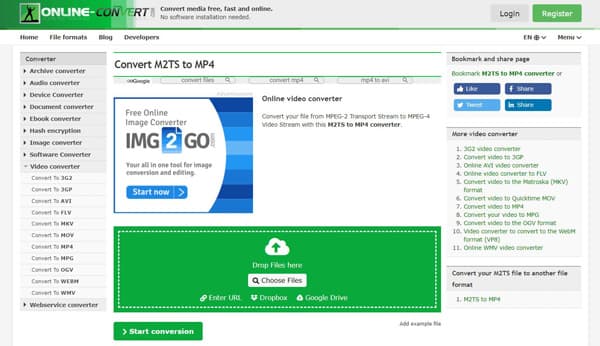
steg 3Se till att utgångsformatet är MP4-format och klicka sedan på Startkonverteringsknappen för att börja konvertera M2TS till MP4 online. Förutom Online-Convert kan du också lita på andra online MP4-omvandlare för att gratis konvertera dina M2TS-filer.
Del 3. Hur konverterar man M2TS till MP4 i VLC Player
Om du får en VLC-spelare installerad på din dator kan du också lita på VLC för att konvertera M2TS till MP4. Dessutom kan du använda VLC för att konvertera MPG till MP4.
steg 1Öppna VLC Player på din dator. Om du inte har VLC Player kan du ladda ner den gratis från dess officiella webbplats.
steg 2Klicka Media och välj sedan Konvertera / Spara ... alternativ. Klicka på Lägg till för att importera den M2TS-video du vill konvertera i popup-fönstret Öppna media fönster. Klicka sedan Konvertera / Spara knappen igen och välj Konvertera alternativ.
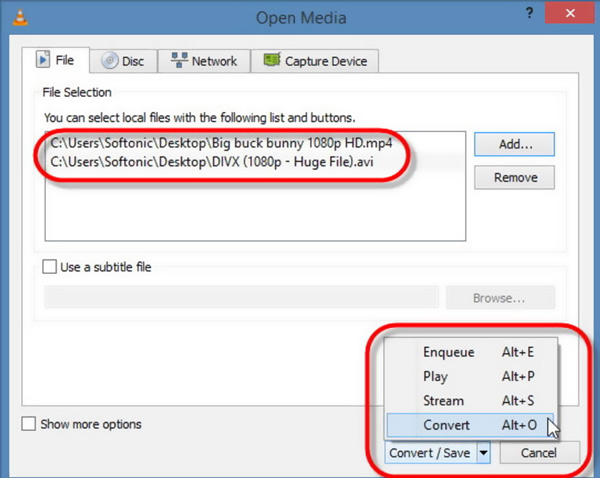
steg 3Från listrutan med Profil, välj MP4 som utgångsformat. Du kan också klicka Bläddra -knappen för att välja en destinationsfilmapp för output MP4-videon.
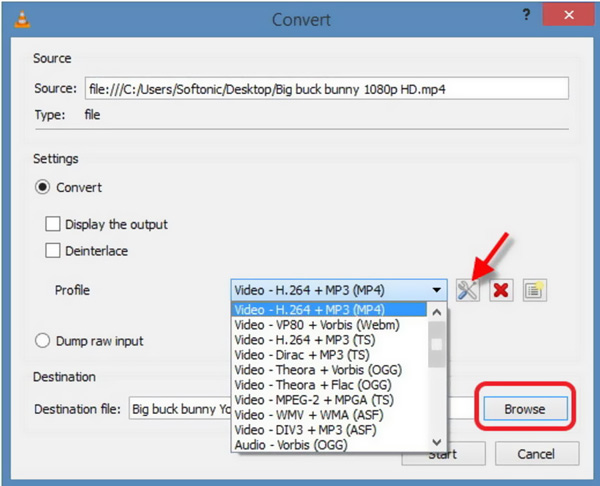
steg 4Klicka Start för att bekräfta funktionen för att konvertera M2TS till MP4.
Del 4. Vanliga frågor om konvertering av M2TS till MP4
Fråga 1. Vad är skillnaden mellan M2TS och MP4?
M2TS används vanligtvis för att spara video / ljudfiler på Blu-ray, DVD, hårddisk eller andra datalagringsenheter. Det är baserat på BDAV-formatet och hänvisar främst till MPGEG-2 Transport Stream. I själva verket kan M2TS erbjuda samma videokvalitet som MP4. Videobitarna i M2TS och MP4 är desamma. Men M2TS är regelbundet större än MP4 i filstorlek.
Fråga 2. Är AVI större än MP4?
AVI är baserat på DivX-codec som kan komprimera video till liten storlek med hög bildkvalitet. MP4 är ett slags förlustformat videoformat som använder MPEG4 AVC/H. 264 codec. Men du kan inte bara säga att AVI är större än MP4. En AVI-fil kan bära vilken som helst av tusentals codecs. Så några av AVI-filerna är större än MP4, och andra är det inte.
Fråga 3. Är M2TS bättre än MP4?
Du bör veta att .mp4 och .ts är behållare, inte codecs. Kodningen bestämmer videokvaliteten, inte behållaren. Så M2TS är inte bättre än MP4 på kvalitet. För en bättre uppspelning är MP4 verkligen bättre än M2TS. Det är mindre i filstorlek och kan stödja nästan alla enheter.
Fråga 4. Kan Mac läsa och spela M2TS-filer?
Du kan inte direkt läsa och spela upp en M2TS-video med Macs standardmediaspelare, QuickTime. Men du kan installera en mediefil som spelar programvara som VLC Player för att spela M2TS-videon på Mac.
Vi har främst tagit videokonvertering från M2TS till MP4 i det här inlägget. Efter att ha läst den här sidan kan du få tre olika metoder för att konvertera din M3TS till MP2 med hög kvalitet. Om du har något bättre sätt att konvertera M4TS-video, vänligen dela den i kommentaren med andra läsare.







